Tryb ciemny został dodany do urządzeń Apple wraz z wydaniem aktualizacji iOS 13. Teraz możesz w swoim iPhone lub iPad szybko zmienić motyw kolorystyczny na ciemny. Jak to zrobić?
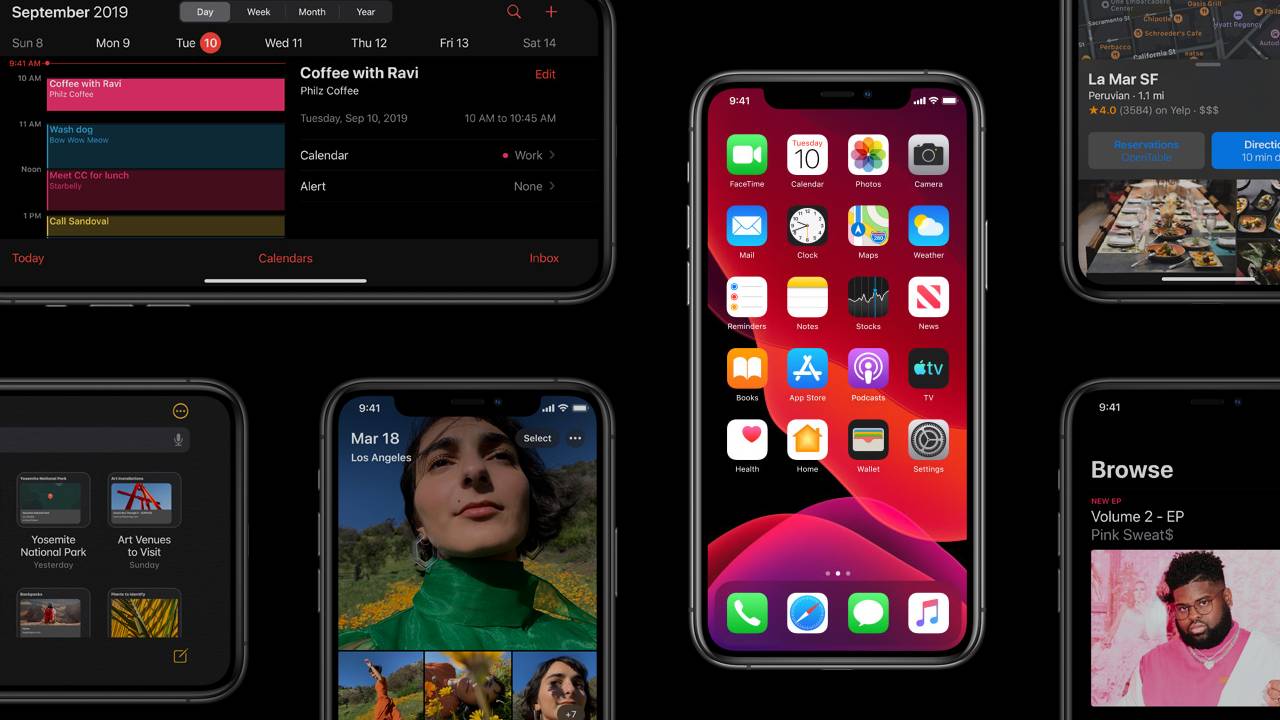
Jeśli korzystasz często ze swojego iPhone’a lub iPada późnym wieczorem bądź w nocy, to wiesz, że świecenie sobie po oczach ekranem z jasnym interfejsem nie należy do najprzyjemniejszych. Z tego powodu wiele aplikacji społecznościowych, czytników, przeglądarek internetowych, a nawet samych stron internetowych, wprowadza tryb ciemny lub nocny. To tryb, który przełącza kolory na ciemniejsze. Tym tropem podążyło również Apple, wprowadzając tryb ciemny do najnowszej wersji systemu - iOS 13.
Dodanie obsługi trybu ciemnego bezpośrednio do systemu jest bardzo przydatne. Owszem, nasze ulubione aplikacje mogą mieć swój własny tryb ciemny, ale co z tego, skoro po ich wyłączeniu uderzy nas w oczy biały interfejs paska powiadomień, ustawień, wiadomości SMS, książki adresowej lub innych aplikacji systemowych? Wprowadzony do iOS 13 tryb ciemny sprawia, że wszystkie podstawowe aplikacje i elementy interfejsu przyjmują spójną, ciemną kolorystykę, która ułatwia korzystanie z urządzenia w słabych warunkach oświetleniowych lub w nocy.
Włączanie trybu ciemnego w iOS 13
Przede wszystkim w celu skorzystania z trybu ciemnego musimy posiadać system iOS 13. Jeśli jeszcze masz u siebie iOS 12, to przejdź do ustawień aktualizacji w swoim urządzeniu, połącz się z siecią Wi-Fi, a następnie pobierz i zainstaluj najnowsze uaktualnienie do swojego urządzenia.
Gdy masz już iOS 13, to tryb ciemny możesz włączyć za pomocą przełącznika w centrum sterowania. Wysuń centrum sterowania, wykonując ruch palcem od dołu ekranu do góry. Pojawi się panel z różnymi przełącznikami.
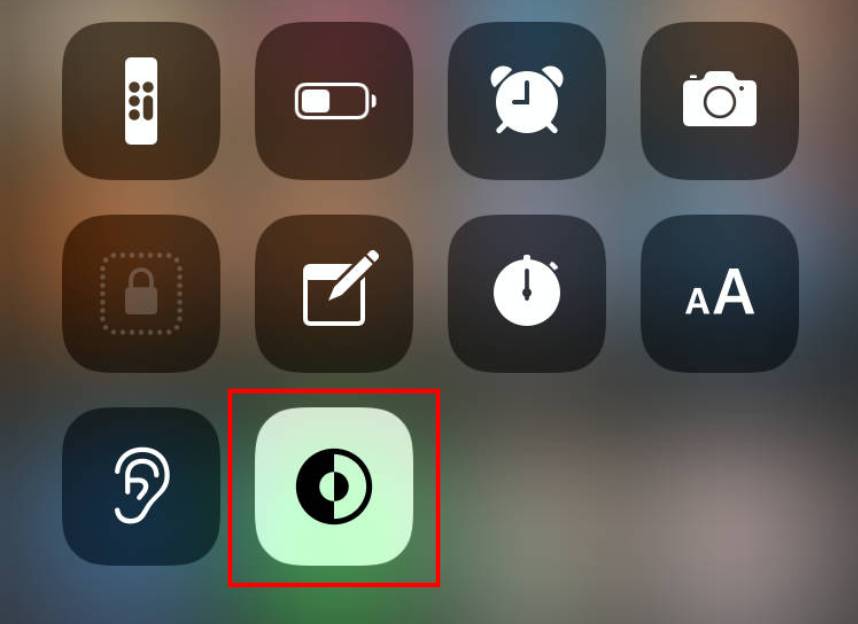
Na liście przełączników poszukaj ikony z okręgiem do połowy zamalowanym na czarno. To właśnie ikona, która pozwala bardzo szybko przełączać się między tryb ciemnym, a trybem standardowym. Wystarczy dotknąć ikony i gotowe - tryb ciemny zostanie uaktywniony. Aby go wyłączyć, wystarczy ponownie wysunąć centrum sterowania i dotknąć przycisku.
Może się jednak zdarzyć, że z jakiegoś powodu przycisk ten nie będzie widoczny, nawet mimo zainstalowania iOS 13. Przyczyną najprawdopodobniej jest to, że należy go dodać ręcznie do centrum sterowania. Jak to zrobić?
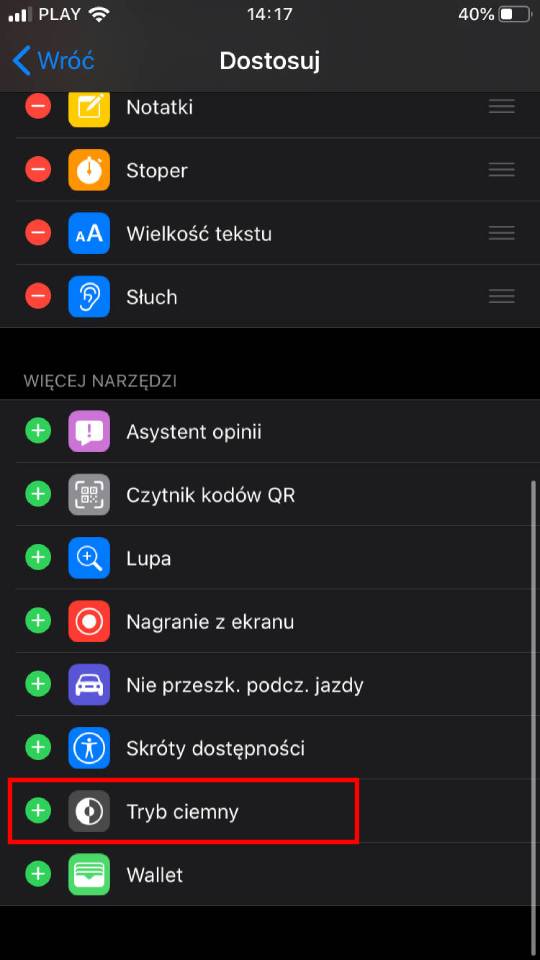
Wejdź do ustawień systemowych i wybierz Centrum sterowania. W tym miejscu znajdź opcję Dostosuj narzędzia. Opcja ta pozwala wybrać, jakie przełączniki mają się wyświetlać w centrum sterowania. Wyświetli się teraz ich pełna lista.
Przewiń listę do zakładki Więcej narzędzi. W tym miejscu powinna znajdować się pozycja o nazwie Tryb ciemny. Za pomocą ikony plusa dodaj to narzędzie do listy przypiętych elementów. Po wprowadzeniu zmian zapisz ustawienia i wyjdź do ekranu głównego. Teraz, gdy wysuniesz centrum sterowania, na liście znajdziesz ikonę trybu ciemnego.
